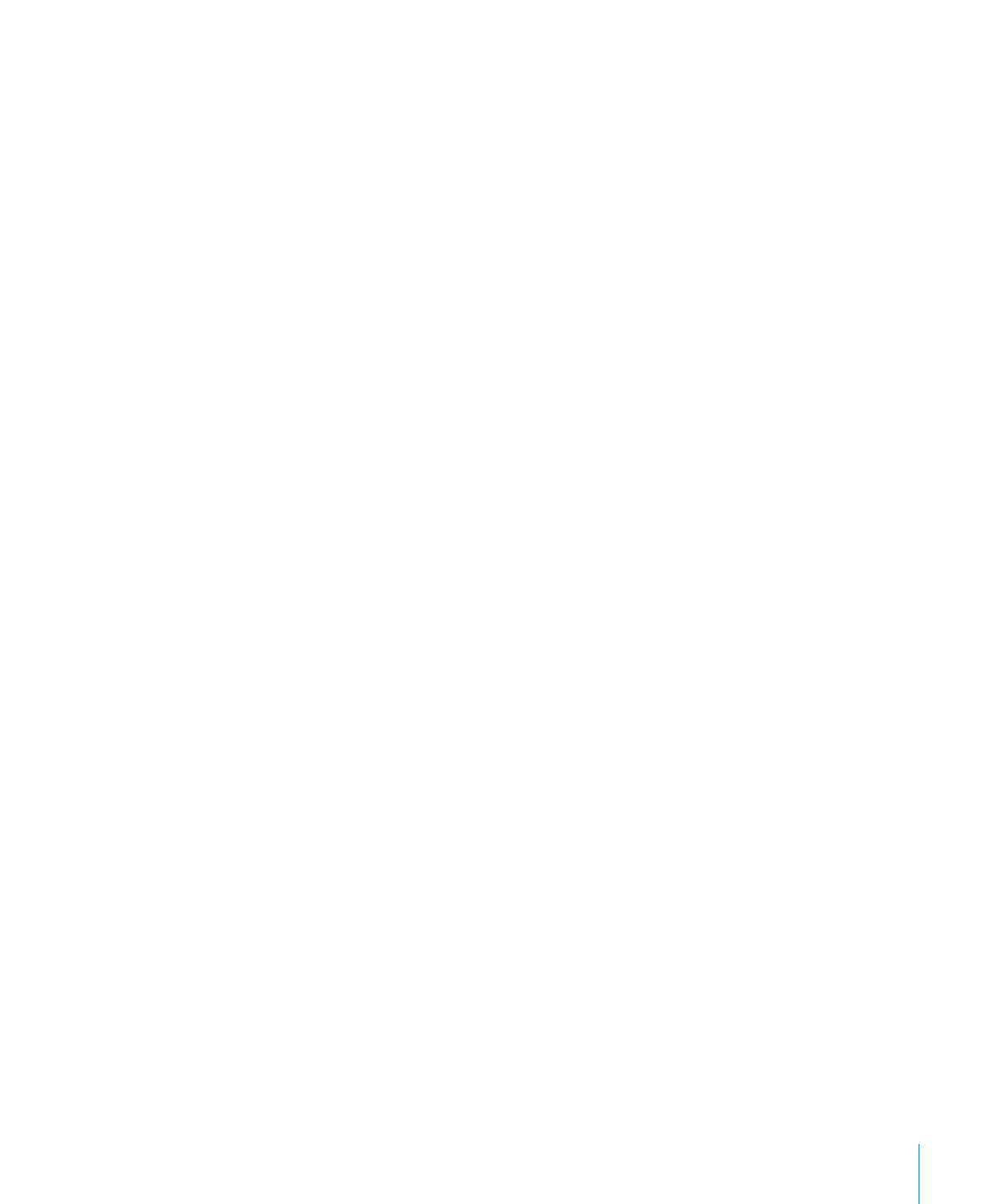
Définition d’attributs par défaut pour les tableaux
Vous pouvez définir des attributs comme le nombre de rangs et de colonnes, des
styles et les couleurs de ligne, des styles de texte et des ombres du tableau par défaut.
Un tableau est constitué de plusieurs zones de mise en forme, notamment d’un rang
d’en-tête, d’une colonne d’en-tête, de bordures internes et de bordures externes.
Pour définir les attributs du tableau par défaut, vous devez appliquer chaque attribut
à l’ensemble d’une zone de mise en forme. Par exemple, si vous modifiez la mise en
forme d’une cellule d’un rang d’en-tête, la modification n’est pas enregistrée dans
le style de tableau par défaut et vous devrez modifier la mise en forme de toutes les
cellules du rang d’en-tête.
Pour définir les attributs par défaut des tableaux :
1
Placez un tableau sur la page.
La rubrique « Ajout d’un tableau » à la page 200 vous indique la procédure à suivre.
2
Sélectionnez le tableau, puis définissez ses attributs.
Reportez-vous à la rubrique « Redimensionnement d’un tableau » à la page 203 si vous
désirez modifier les dimensions du tableau.
Pour plus d’informations sur l’ajout et la suppression de colonnes et de rangs ainsi que
sur la création de rangs et de colonnes d’en-tête, consultez la rubrique « Utilisation des
rangs et des colonnes dans les tableaux » à la page 209.
Pour en savoir plus sur la division et la fusion de cellules d’un tableau, leur
redimensionnement et la mise en forme de leurs bordures, consultez la rubrique
« Insertion de contenu dans les cellules d’un tableau » à la page 216.
Pour en savoir plus sur les options de mise en forme des cellules destinées à recevoir
des chiffres, consultez la rubrique « Utilisation de nombres dans les cellules d’un
tableau » à la page 218.
Pour ajouter des graphismes au tableau, consultez la rubrique « Ajout d’images ou de
couleurs aux cellules d’un tableau » à la page 224.
3
Définissez l’ajustement du texte autour du tableau.
Consultez la rubrique « Ajustement du texte autour d’un objet incorporé ou flottant » à
la page 128 pour plus d’instructions.
4
Choisissez Format > Avancé > Définir un style de tableau par défaut.
5
Supprimez le tableau de la page.